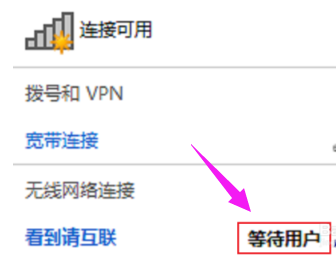在有网的电脑上打开网络图标的属性,左键移到属性打开。 就此打开网络共享页面,选择点击下列第一项设置新连接网络。 出现页面,拖动调往下拖拖,选定设置无线临时网,点下一
在有网的电脑上打开“网络”图标的属性,左键移到属性打开。
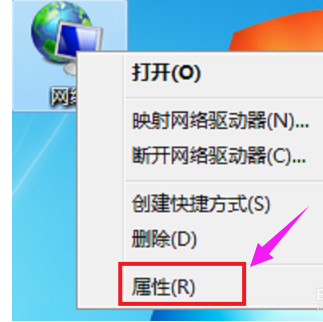
就此打开“网络共享”页面,选择点击下列第一项——“设置新连接网络”。
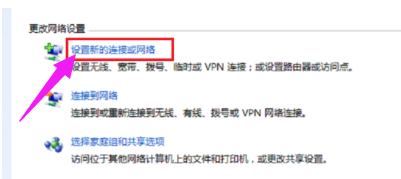
出现页面,拖动调往下拖拖,选定“设置无线临时网”,点“下一步”按钮。
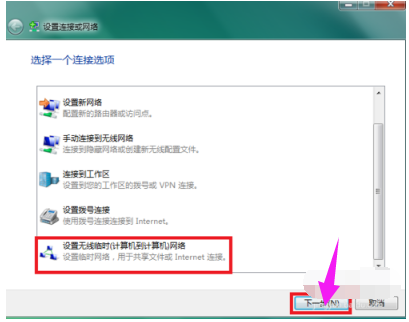
看一下出现的文字,按照要求放置两台电脑距离,之后继续来点击“下一步”。
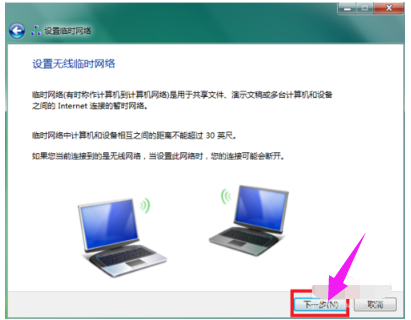
框中输入名称,记牢自己设置的“密匙”,保存下网络,依然“下一步”。
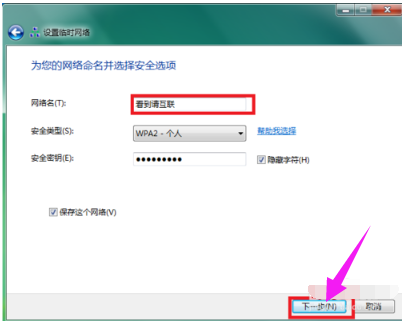
互联已经可以使用了,来看下需要连的那台电脑,打开网络。
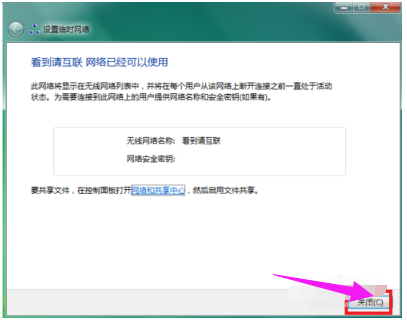
等待那台用户的连接,那台电脑找到这个网络名称,接上去就可以共同使用了。